Как включить комментарии ВКонтакте

Благодаря комментариям в социальной сети ВКонтакте вы, как и другие пользователи, можете делиться своим мнением или что-либо обсуждать. В связи с этим важно знать методы включения комментариев, о чем и мы расскажем далее по ходу статьи.
Полная версия
Возможность создания комментариев имеет прямое отношение к параметрам приватности, о которых мы уже рассказывали в одной из статей. Если у вас будут побочные вопросы, обязательно обращайтесь к инструкции по ссылке.
Примечание: По умолчанию комментарии включены во всех разделах сайтах.
Читайте также: Как скрыть страницу ВК
Вариант 1: Профиль
В рамках пользовательской страницы комментарии можно включить несколькими способами, в зависимости от разновидности контента и первоначальных настроек. При этом основной способ затрагивает не конкретные файлы, а любые записи на стене.
Читайте также: Как открыть стену ВК
- Откройте главное меню сайта и выберите раздел «Настройки».
- Находясь на вкладке «Общее», найдите пункт «Отключить комментирование записей» и снимите с него галочку, если она там установлена.
- Теперь переключитесь на вкладку «Приватность» и найдите блок «Записи на стене».
- Здесь вам нужно выставить наиболее приемлемое значение для пунктов «Кто может комментировать мои записи» и «Кто видит комментарии к записям»
- После завершения ручное сохранение параметров не требуется.

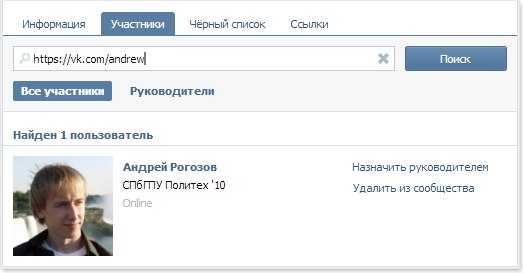


Как вы должно быть знаете, комментирование фотографий доступно любому пользователю по умолчанию. Однако вследствие перемещения файла в какой-либо альбом, такая возможность может исчезнуть по вине настроек приватности.
- Через меню перейдите к разделу «Фотографии» и выберите альбом, в котором нужно включить возможность комментирования.
- В шапке открывшейся страницы кликните по ссылке «Редактировать альбом».
- Под блоком «Описание» найдите строку «Кто может комментировать фотографии» и установите предпочтительное значение.
- Изменив предустановленный параметр, кликните по кнопке «Сохранить изменения».
- Учтите, что на доступность стандартных альбомов, включая возможность комментирования, можно повлиять только первым способом.
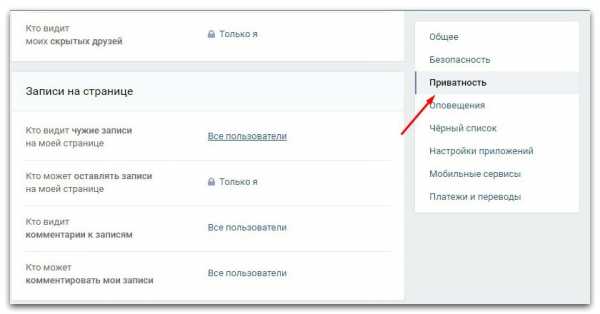

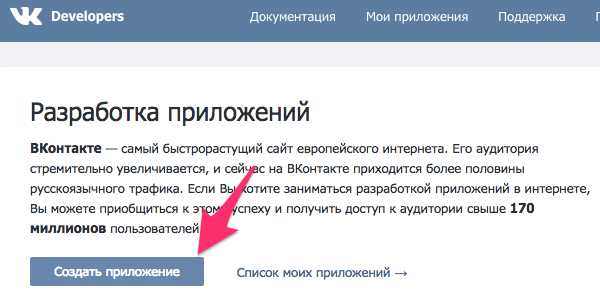

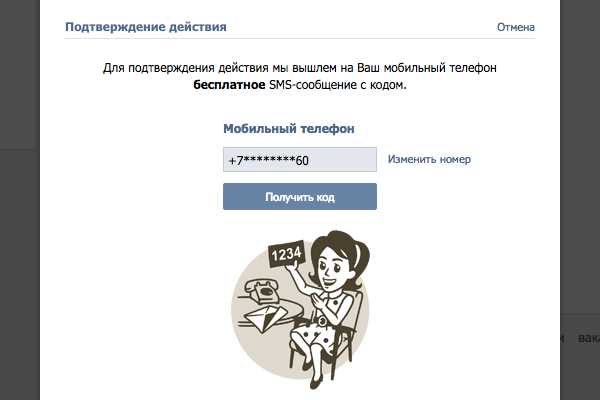
Все действия из инструкции так или иначе затрагивают лишь фотографии и записи на стене, в то время как у видеороликов комментарии возможно настроить индивидуально.
- Находясь в разделе «Видео», перейдите на вкладку «Мои Видеозаписи» и выберите ролик, у которого необходимо включить комментарии.
- Под проигрывателем найдите панель инструментов и воспользуйтесь ссылкой «Редактировать».
- Рядом со строкой «Кто может комментировать это видео» выставите параметр, руководствуясь собственными требованиями.
- Выбрав значение, нажмите кнопку «Сохранить изменения».
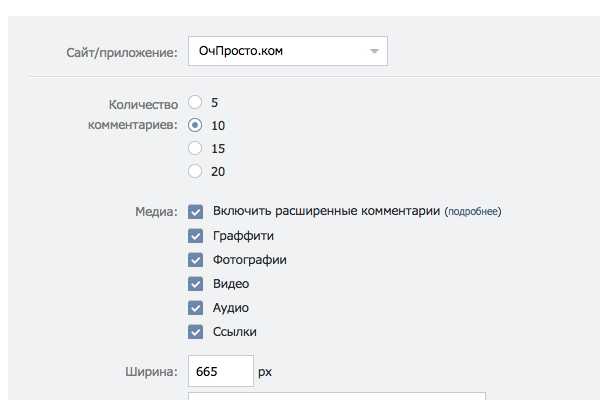

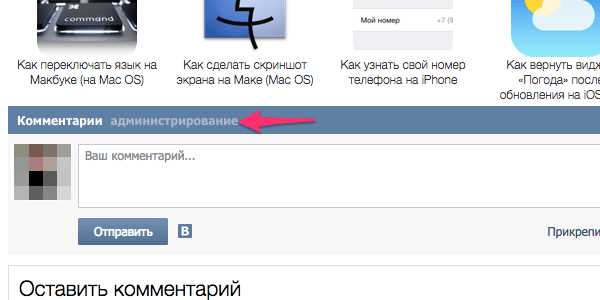
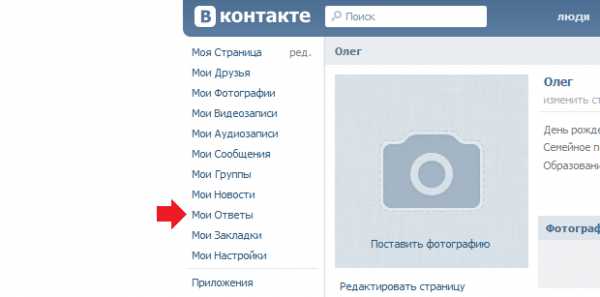
Если вы испытываете трудности с описанным процессом или считаете материал неполным, сообщите об этом нам в комментариях.
Вариант 2: Сообщество
В случае с группой возможность включения комментариев не сильно отличается от профиля, что особенно касается видеозаписей. Однако подобные настройки по отношению к записям на стене и фотографиям все же имеют ощутимые отличия.
- Откройте меню группы и выберите пункт «Управление сообществом».
- Через навигационное меню перейдите на вкладку
- В строке «Стена» установите значение «Открытая» или «Ограниченная».
- Кликните по кнопке «Сохранить», чтобы закончить настройку.
- Дополнительно вы можете перейти к разделу «Комментарии» и отключить «Фильтр комментариев». Благодаря этому нецензурные сообщения от пользователей не будут удаляться.
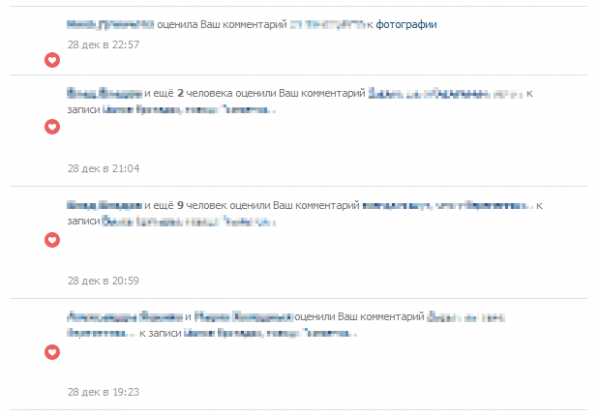
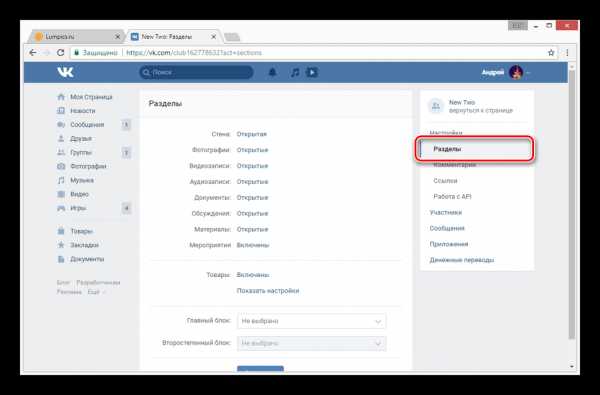
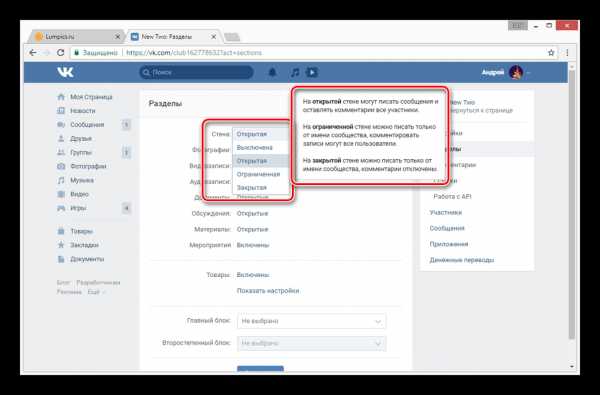
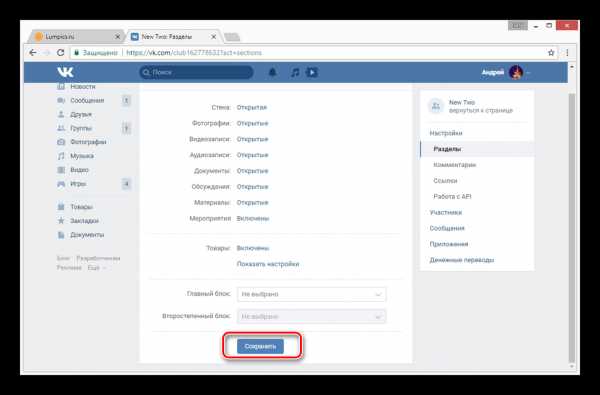
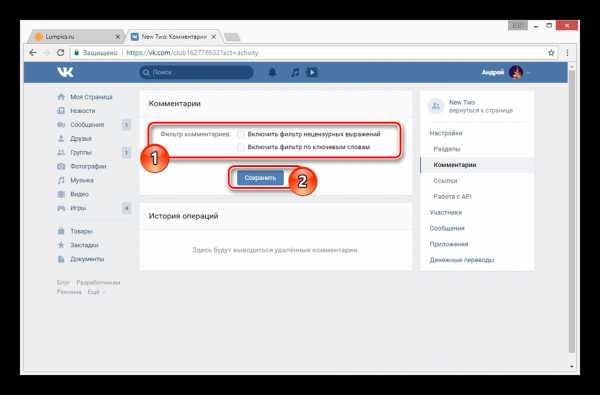
Как и у фотографий на персональной странице, комментарии у изображений в сообществе контролируются настройками альбома.
- На главной странице группы в правой колонке найдите блок «Фотоальбомы».
- Теперь необходимо выбрать папку с фотографиями.
- Щелкните по ссылке «Редактировать альбом».
- Снимите галочку у пункта «Отключить комментирование альбома» и воспользуйтесь кнопкой «Сохранить изменения».

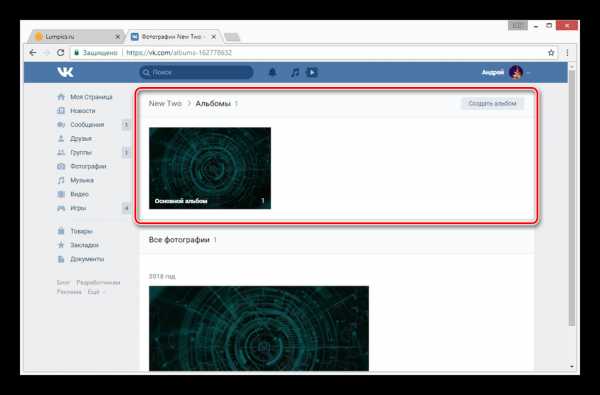
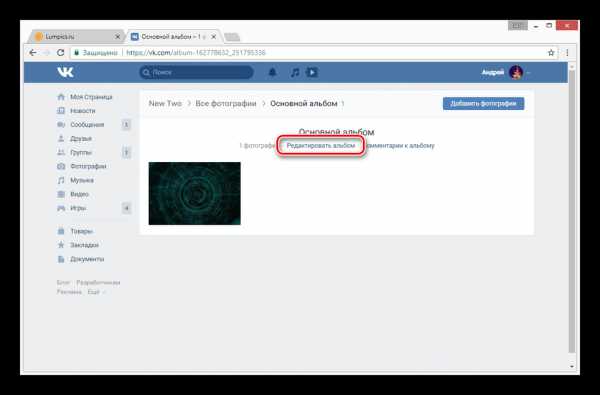

Если вам нужно будет включить комментарии у видеороликов, обратитесь к первому способу из этой статьи.
Мобильная версия
В связи с тем, что мобильное приложение предоставляет несколько меньшее количество возможностей, нежели полноценная версия, включить комментарии гораздо проще.
Вариант 1: Профиль
Возможность создания комментариев в рамках пользовательского аккаунта прямо зависит от настроек приватности профиля. Поэтому включить или отключить их можно исключительно из соответствующего раздела.
- Откройте главное меню и кликните по иконке настроек в крайнем углу экрана.
- В представленном списке выберите раздел «Приватность».
- Пролистайте страницу до блока «Записи на стене».
- В порядке очереди установите у пунктов «Кто видит комментарии к записям» и «Кто может комментировать мои записи» предпочтительное значение.
- Для снятия любых ограничений со сторонних пользователей лучше всего выбрать значение «Все пользователи».
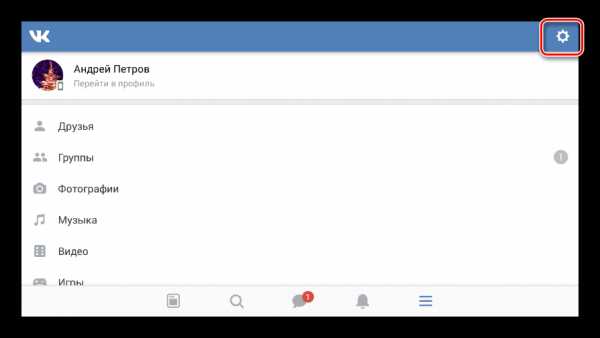
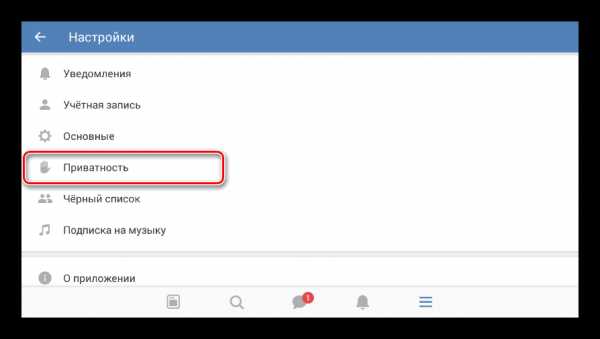
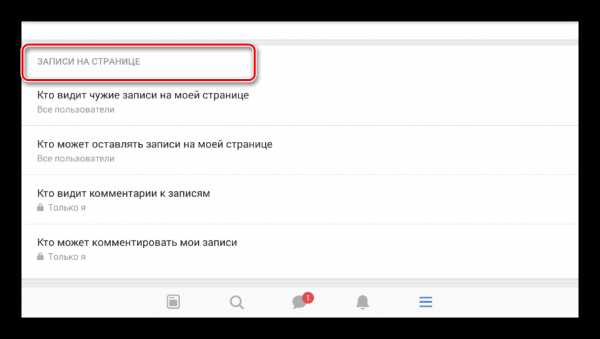
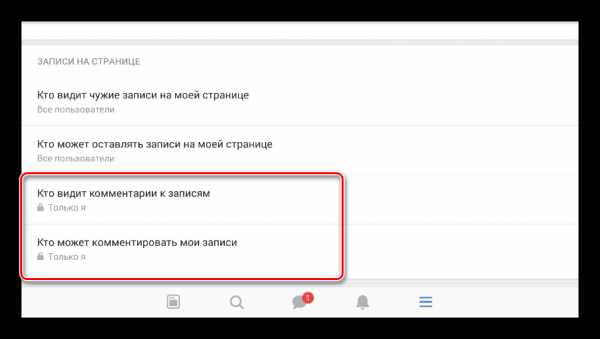

Для загруженных вами изображений комментарии необходимо включать отдельно и только в тех случаях, когда снимки находятся в одном из пользовательских альбомов.
- Откройте страницу «Фотографии» через главное меню приложения.
- Перейдите на вкладку «Альбомы» и найдите нужный фотоальбом.
- На превью альбома кликните по значку «…» и выберите пункт «Редактировать».
- В блоке «Кто может комментировать фотографии»
- После этого сохраните параметры, кликнув по иконке с галочкой.
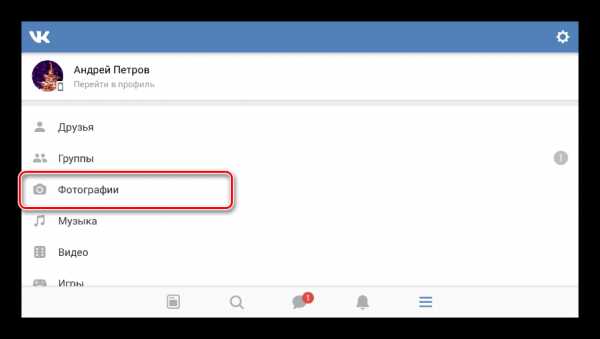
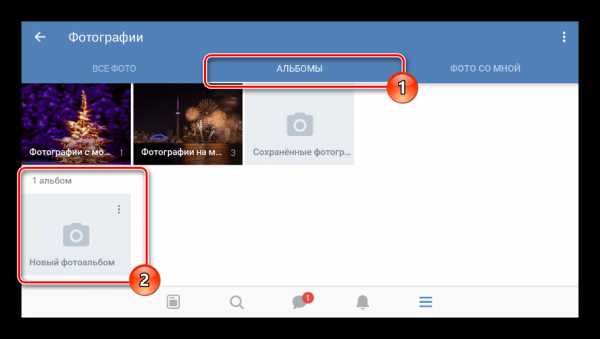
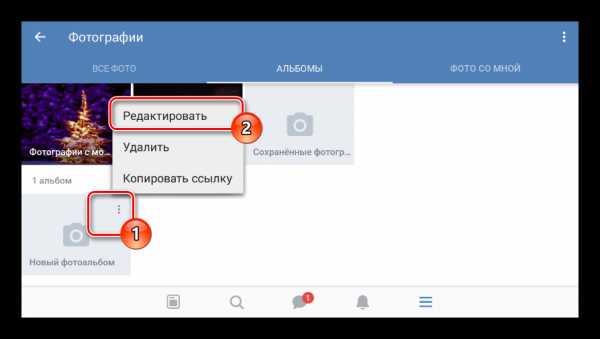
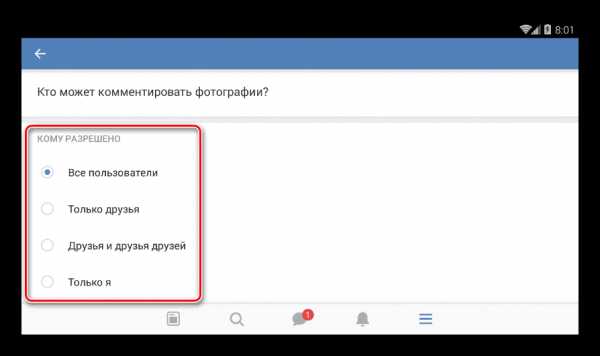

В случае с видеороликами комментарии можно включить только отдельно для каждого файла.
- Откройте страницу «Видео» с помощью начального меню.
- Щелкните по иконке «…» на превью нужной записи и в списке выберите «Редактировать».
- Кликните по ссылке «Кто может комментировать это видео»
- Как и в случае с фотоальбомом, по завершении редактирования нажмите по значку с галочкой.



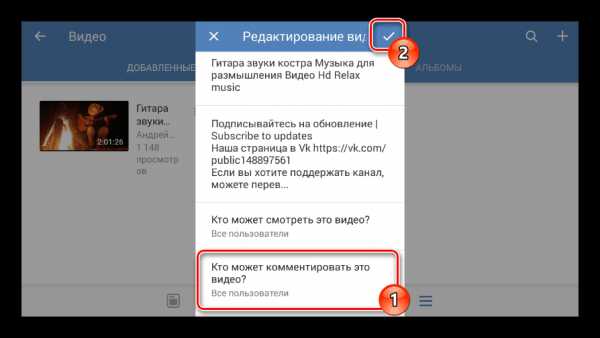
На этом инструкцию по включению комментариев в профиле можно считать законченной.
Вариант 2: Сообщество
В группе или на публичной странице комментарии настроить можно так же, как и в личном профиле, но с несколькими отличиями в плане наименования разделов. При этом различия с полноценной версией сайта опять же минимальны.
- На главной странице паблика кликните по иконке настроек.
- Теперь выберите раздел «Сервисы».
- В рамках блока «Стена» выберите одно из предложенных значений, внимательно ознакомившись с описанием. После этого воспользуйтесь кнопкой в правом верхнем углу экрана.



На этом статью можно завершить, так как приложение не предоставляет возможности как-либо менять приватность альбомов в группе, прямо влияющую на настройки фото. При этом включить комментарии к видеозаписям вы можете так же, как было описано нами в предыдущем способе.
Мы рады, что смогли помочь Вам в решении проблемы.Опишите, что у вас не получилось. Наши специалисты постараются ответить максимально быстро.
Помогла ли вам эта статья?
ДА НЕТlumpics.ru
Как включить комментарии в группе Вконтакте
Итак, вы создали группу, являетесь ее владельцем и необходимо разобраться со всеми настройкам, чтобы участникам было удобно общаться и получать нужную информацию. Комментарии в группе — неотъемлемая часть, которая подчеркивает активность аудитории и тот факт, что группа жива и ее посещают. Чтобы полностью воспользоваться мощной особенностью комментариев, нужно прежде всего их включить.
Настройка комментариев на стене группы Вконтакте
Переходим в раздел Управление, находится в меню под аватаркой группы. В управлении располагаются все настройки, которые вы как создатель группы, можете отрегулировать. Переходим к пункту Разделы, в котором можно настроить видимость и приватность фотографий, видеозаписей и в том числе и стены.
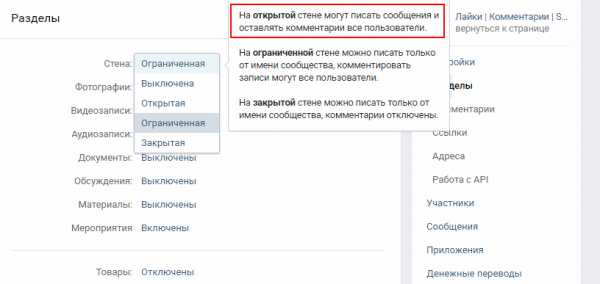
Стена — верхний пункт, на выбор предложены четыре варианта настройки. Для того, чтобы комментарии были доступны всем участникам группы, нужно выбрать либо «открытая» либо «ограниченная». Чтобы ограничить количество публикаций и всегда контролировать контент группы, лучше выбрать пункт ограниченная. После выбора настроек не забудьте сохранить свои изменения, нажав на соответствующую кнопку внизу страницы.
Комментарии может включить только только тот, кто имеет доступ к настройкам разделов.
searchlikes.ru
Как открыть комментирование фотографий вконтакте. Как увидеть комментарии. Как открыть комментарии в группе ВКонтакте
Для того чтобы ваши записи на стене или фото в альбомах не остались без внимания, необходимо настроить функцию открытых комментариев ВКонтакте.
Если вы добавляете какой-то материал на свою стену, то по умолчанию он доступен к просмотру для всех пользователей сети ВКонтакте. Его могут обсуждать и им делиться, а также ставить лайки. Как уже говорилось выше, вы можете как открыть доступ к комментариям, так и закрыть его. Делается это следующим способом:
- Зайдите в настройки, для этого нажмите на иконку с вашим именем в правом верхнем углу;
- Выберите пункт «Приватность»;
- В разделе записи на стене посмотрите, какие условия выставлены для комментариев.
Здесь два пункта настроек: кто видит и кто может оставлять отзыв. Их можно открыть для всех пользователей или для ограниченного числа лиц.
Если на вашей страничке оставляют отзыв, то вы сможете ответить на него. Есть два варианта: просто написать в открывшемся внизу поле или через функцию «ответ». Если вы выберете последний вариант, то имя собеседника высветится перед текстом. А после отправки, пользователю придет уведомление о том, что на его отзыв был дан ответ. Так, можно обсуждать выбранную тему или пост.
Оставленный вами комментарий при необходимости редактируется, нажав на иконку в виде карандаша. Чтобы удалить чужой отзыв со своей страницы — кликните на крестик рядом с записью.
При добавлении в альбомы фотографии и видеозаписи настраивается и возможность комментировать их. Для этого необходимо зайти в ваши фотографии (колонка слева) и кликнуть по нужному альбому. Откроются все изображения, которые в нем находятся.
Сверху будет отображена обложка и возможность поменять название. А также выбор доступности. Представлен он двумя категориями: кто может видеть эти фото и кто комментировать.
Если вы не хотите, чтобы оставляли отзывы об изображениях в этом альбоме, то просто выберете соответствующий пункт. Или, наоборот, откройте доступ для всех. Так можно сделать для каждого вашего альбома.
Чем интересней материал, который вы выложите, тем больше пользователей привлечете на вашу страницу. Популярные блоги и темы активно обсуждаются. Поэтому, если вы хотите создать группу или сообщество, обязательно откройте доступ к комментариям.
Как закрыть комментарии к фото в вк? Возникла у меня такая проблема из-за спамеров. Пришлось полчаса провозиться в новом контакте чтобы разобраться. Отчет о проделанной мною работе В контакте.
Привет друзья!
Достал спам в комментариях?
Бывшая девушка или парень, пишет черт знает что в комментах?
Пора прикрывать эту лавочку)!
Вроде обновили вконтакте, сделали новый дизайн, кучу новых фишек и плюшек прилепили), таких как, граффити, обложка, передавать голоса друзьям и др., но фишка в том что, теперь то что раньше было просто сделать, теперь совсем не просто).
Теперь приходится, для исправления, нажимать не на картинку, а ковыряться в настройках.
Вообщем, показываю вам 2 способа для устранения вашей проблемы).
Показываю пошагово, как скрыть комментарии к фото в вк.
Первый способ.
1. Нажимаете на вашу аву (вверху справа).
2. В открывшемся окне жмем «настройки.»
3. В открывшемся окне нажимаете «приватность.»
4. Опускаетесь до «записи на странице.»
Здесь появляется богатый функционал для настроек.
1.
«Кто видит чужие записи на моей странице.»
Можете поставить, что только вы будете их видеть, друзья, или ввести страницы пользователей, которым не нужно видеть инфу на фотках.
2.
«Кто может оставлять записи на моей странице.»
Это не комменты, а посты в ленте вашего аккаунта. Настройки такие же, как и в первом случае.
3.
«Кто видит комментарии к записям.»
Можно поставить всех друзей, или выбрать несколько человек, можете поставить галочку все пользователи.
4.
«Кто может комментировать мои записи.»
Вот это как раз то, что нам и нужно.
Чем плох этот вариант?
Тем, что выбранные человек или люди, не смогут и все остальные ваши записи комментировать.
Второй способ.
Здесь я покажу, как закрыть комментарии в вк к фото при помощи создания альбома.
1. Жмете фотографии.
2. «Создать альбом.»
3. На открывшейся странице, пишите название альбома, описание.
В настройках задаете, кто может писать под фото в этом альбоме.
Чем хорош этот метод и как правильно им пользоваться?
Смотрите, есть у вас картинка, под который вы не хотите записей, перекидываете ее в этот альбом.
Теперь писать под ней будут только избранные вами люди или никто, по вашему пожеланию).
Сделать только одно фото, без альбома, к сожалению не получиться.
Способы исчерпаны. Что не понято, пишите в комментах к статье. Обязуюсь ответить.
Всем пока!
Мы выпустили новую книгу «Контент-маркетинг в социальных сетях: Как засесть в голову подписчиков и влюбить их в свой бренд».
Не всегда ведение группы может предполагать обратную связь. Чаще всего это связано с чрезмерной рассылкой спама или отсутствию необходимости того, чтобы подписчики обсуждали новости. Естественно, комментарии, нарушающие правила сообщества могут удаляться модераторами, либо автоматически по заранее приготовленным ключевым словам.
Если тематика такова, что не требует (или исключает) возможность комментирования записей (это можно встретить в новостных или развлекательных группах), в таком случае администратору следует знать как отключить комментарии в группе ВКонтакте.
Отсеивание контента под постами, будь то спам или ненормативная лексика, позволяет: во-первых, содержать группу в «чистоте», во-вторых, не нарушать правила социальной сети, заметно снижая риск блокировки администрацией. Это, в свою очередь, приведет к росту количества подписчиков, положительно повлияет на рейтинг сообщества и повысит его ранжирование в поиске.
Какие способы контроля комментариев существуют
Для администраторов сообществ в социальной сети ВКонтакте, комментарии – один из главных инструментов по поддержанию обратной связи с аудиторией, который, к тому же, может служить отличным инструментом по направлению и улучшению вектора развития публикуемого контента. Однако часто возникает необходимость ограничить доступ обсуждения под записями в группе.
Здесь существует несколько способов настройки. Стандартная функция позволяет включить или отключить комментирование постов. При создании группы данная функция будет активирована по умолчанию. В разделе «комментарии» есть несколько фильтров:
- Фильтр нецензурных выражений, при помощи которого комментарии пользователей, содержащие нецензурные выражения и оскорбления других подписчиков, будут удаляться автоматически.
- Фильтр ключевых слов, при помощи которого будут удаляться комментарии по заранее указанным запросам.
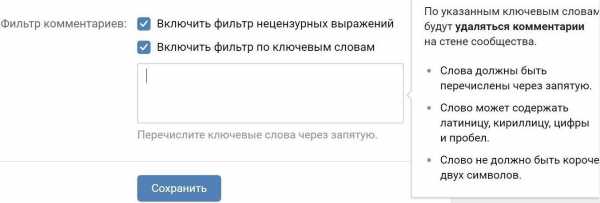
Стоит отметить, что все автоматически удаленные сообщения будут отображаться в разделе «История операций», где администратор сможет в любой момент просмотреть каждый ранее удаленный комментарий.
Как запретить комментарии в группе ВК
Чтобы закрыть подписчикам доступ к обсуждению новостей группы на стене, следует пройти в раздел «Управление сообществом», далее в колонке справой стороны выбрать «Комментарии» и убрать галочку с поля «Обратная связь».

При создании группы по интересам функция комментирования включена по умолчанию. Чтобы ограничить ее, необходимо зайти в «Управление сообществом», в меню настроек выбрать «Разделы». В появившемся окне откроются параметры, с помощью которых можно настроить группу. В частности, необходимо выбрать пункт «Стена». Существует три варианта:
- Открытая. Участвовать в обсуждениях под постами и присылать сообщения в группу сможет каждый пользователь, независимо от того, подписан он или нет. В этом случае есть большой риск «бардака» и чрезмерного количества спама. В частности, пользователи смогут публиковать ссылки, текстовые сообщения, картинки, аудио- и видеозаписи.
- Ограниченная. Публиковать записи могут только люди, наделенные статусом администратора. При этом комментарии остаются открытыми (рекомендуется использовать фильтры).
- Закрытая. Здесь также могут публиковать запи
geekpad.ru
Комментарии ВКонтакте и управление «комментами» ВК
Добрый день. Сегодня мы поговорим о комментариях в социальной сети ВКонтакте. Это еще один способ общения в соцсети. Но в отличии от приватных диалогов и коллективных бесед, комменты находятся в общем доступе и на всеобщем обозрении.
Содержание:
Как написать комментарий ВКонтакте
Что можно комментировать ВКонтакте? Отписываться можно под любыми новостями, фотографиями и видеозаписями людей и групп, а также можно отвечать на комменты других пользователей социальной сети. Таким образом, вы можете оценивать новости и медиафайлы ваших друзей и других людей, высказывать о них личное мнение и вовлекать в диалог других пользователей социальной сети. Ниже мы рассмотрим, как оставлять комментарии.
Как комментировать новости
Для этого существует одноименная кнопка с иконкой сообщения. Просто нужно выбрать любую новость на странице пользователя или сообщества и оставить коммент к ней.
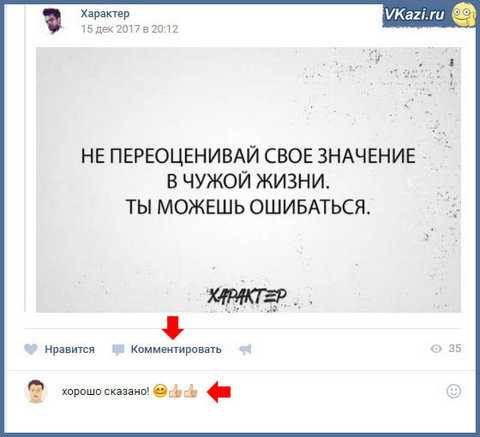
Также в любое сообщение можно вставить смайлики и прикрепить вложения (фотографии, видеозаписи, документы и т.п.).
Другие люди также могут отписываться под любой новостью. Чем интереснее и популярнее новость, тем больше к ней комментариев. Вы может поставить лайк комментам других пользователей, пожаловаться на них или ответить им тут же, в ленте.
Комментарии к фотографиям и видеозаписям
Все пользователи социальных сетей регулярно выкладывают на сайт собственные фотографии и видеозаписи. К ним так же можно оставлять комментарии и оценивать их (если только человек в настройках приватности не запретил комментирование медиафайлов). Давайте посмотрим, как это сделать:
1. Перейти к любой фотографии в альбоме пользователя и написать сообщение в текстовом поле и нажать кнопку “Отправить”. К любому комменту также можно прикрепить документ, медиафайл или смайлик.

2. Точно таким же образом можно прокомментировать видеозапись.
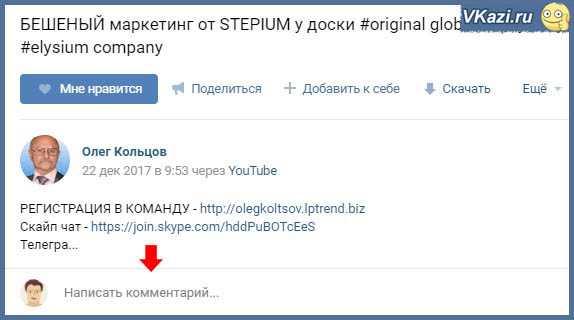
Таким образом, можно создавать целое обсуждение той или иной фотографии или видеозаписи, узнавать мнение других людей и получать оценку.
Ответы на комментарии других пользователей
Чтобы ответить на коммент других людей, нужно нажать на одноименную ссылку возле ответа другого человека. После этого в текстовом поле автоматически создастся обращение по имени к выбранному человеку, а снизу окна появится ссылка с именем, показывающая, кому вы собираетесь ответить.
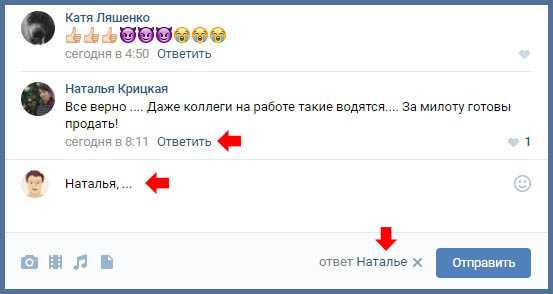
Кстати, обращение (в нашем случае “Наталья”), которое создается автоматически, можно поменять. Вряд ли вы будете обращаться так официально (“Наталья”) к своей подруге. Скорее, вы напишете ее обычное имя.

После того, как вы отправите ответ, человеку придет уведомление, что его сообщение прокомментировали. После этого пользователь в свою очередь также сможет ответить вам.
Поиск комментариев ВКонтакте
Иногда так хочется посмотреть, где, когда и с кем в комментариях общался ваш друг или подруга (или даже вы сами когда-то давно). Но все же, это относится к приватной сфере, и создатели социальной сети ВКонтакте вряд ли введут такую возможность в функционал сайта. Но все же определенные хитрости имеются. Например, вы можете посмотреть некоторые обсуждения, в которых участвовал нужный вам человек.
Как работает эта фишка? Давайте рассмотрим подробнее:
Как найти комментарии пользователя ВК по id
1. Скопируйте ссылку http://vk.com/feed?obj=12053604&q=§ion=mentions и вставьте ее в поисковую строку браузера.
2. Далее замените цифры в ссылке на id нужного вам человека. Где взять этот самый id? Перейдите на страницу пользователя и посмотрите в адресную строку. Цифры после букв id – это и есть тот самый “айди”.

Бывает так, что в адресной строке нет цифр. Сейчас ВКонтакте можно заменять номерной айди на буквы. Например, у моего аккаунта адресная строка выглядит так: https://vk.com/sergey_vkazi. Чтобы узнать id, нужно перейти на какую-либо страничку пользователя, например, зайти в фотоальбомы. Тогда в адресной строке мы увидим следующую ссылку:
https://vk.com/albums454881889
Где 454881889 – это и есть тот самый айди (более подробно про id читайте в статье “Как узнать id пользователя ВК“).
3. Далее в ссылку из первого пункта подставляем id нужного нам человека и переходим по ссылке.
4. Мы попадаем в ленту, где показан список всех ответов на комментарии нужного нам пользователя (в нашем случае моего друга Анны). В каждой записи ленты видно, кто именно, когда и в какой группе ответил на коммент моего друга, а также показан текст ответаа. Если перейти по ссылке к записи, то можно перейти в полное обсуждение, где посмотреть все ответы нужного нам человека.
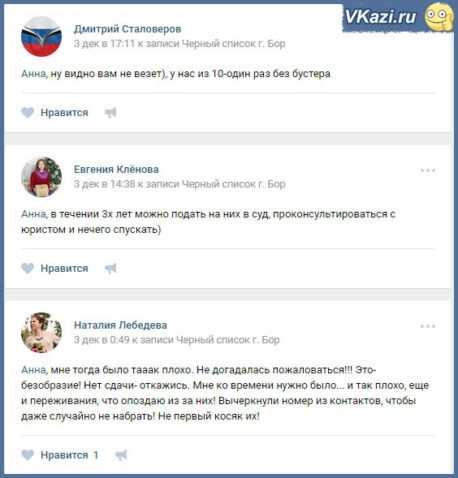
Как посмотреть свои комментарии в ВК
Бывает такое, что когда-то и где-то вы прокомментировали новость, а через месяц вам захотелось найти ваш ответ. Где искать те ответы, которые вы оставляли когда-то? Для этого нужно перейти на страницу новостей (раздел “Новости” в главном меню) и выбрать пункт “Комментарии”.
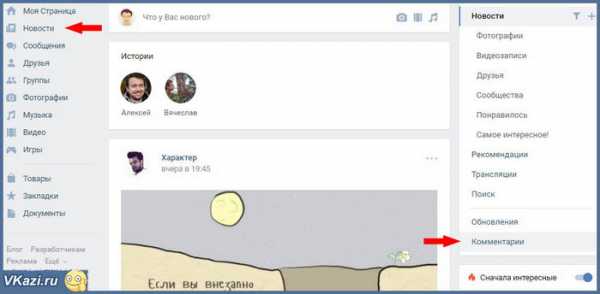
После этого в ленте откроется список новостей в хронологическом порядке, которые вы когда-либо комментировали. Правда, опция реализована не очень удобно – в ленте отображаются записи со всеми комментами, поэтому свой вам придется искать вручную.
Как удалить комментарий
ВКонтакте также имеется возможность в любое время удалить собственный комментарий. Для этого просто нужно выбрать запись, фотографию или видеозапись, под который вы отписались, найти свой ответ и нажать на иконку с крестиком “Удалить”.

После того, как вы совершите операцию удаления, появится сообщение, что ваш комментарий удален, и вам предложат восстановить его. Вы можете вернуть все обратно, нажав на “Восстановить”.
Помните! Восстановить комментарий можно до тех пор, пока вы не обновили или не закрыли страницу. После закрытия или обновления страницы выполнить восстановление НЕВОЗМОЖНО!
Точно таким же образом вы можете удалять чужие комменты. Но! Только на своей странице или в сообществе, где вы выполняете роль администратора. В других случаях удалять чужие ответы вы не сможете.
Как отключить комментарии
Иногда нужно закрыть комментирование своих записей. Сделать это можно в настройках приватности вашей страницы. Нужно выбрать подраздел “Записи на стене” в пункте “Кто может комментировать мои записи” выставить необходимые ограничения. Мы можете запретить всем, кроме себя, обсуждать ваши записи, можете разрешить только друзьям или всем пользователям, а так же выборочно настроить разрешение на обсуждение ваших новостей.

Чтобы открыть комменты, нужно снова перейти в настройки приватности и снять все ограничения, выбрав, например, пункт “Все пользователи”.
Иногда нужно закрыть обсуждение ваших фотографий, чтобы никто не смог писать под ними. Делается это следующим образом:
1. Переходим в раздел “Фотографии”.
2. Далее в разделе “Альбомы” выбираем нужный фотоальбом и выбираем операцию “Редактирование”
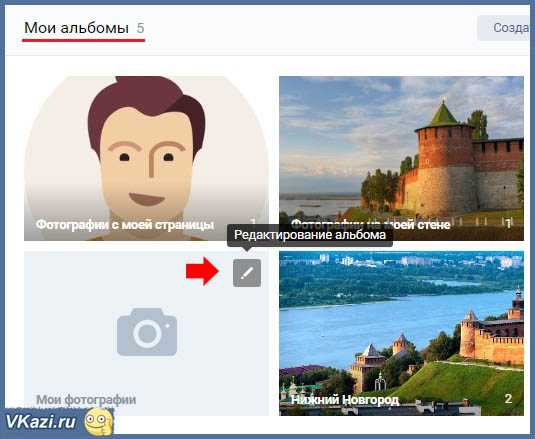
3. Далее выставляем нужные разрешения.
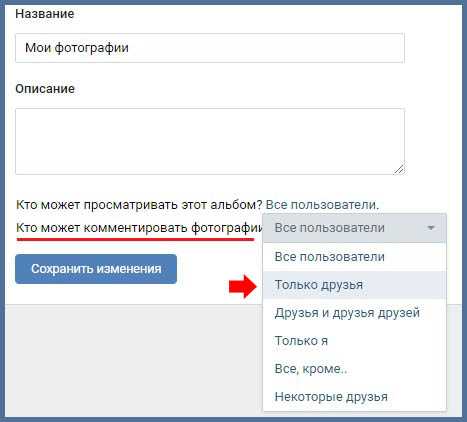
После этого пользователь, который захочет обсудить фото в вашем фотоальбоме (если он не является вашим другом), увидит следующее сообщение около фотографии:
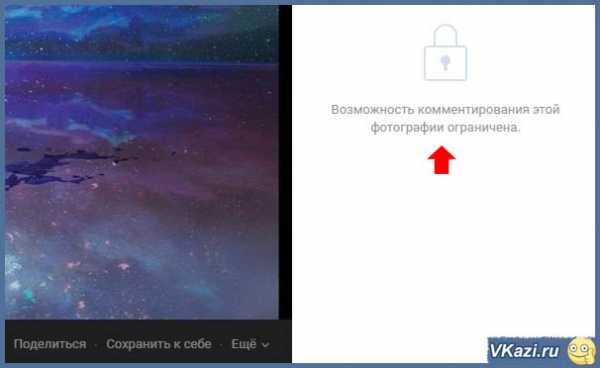
Аналогично можно закрыть обсуждение ваших загруженных видеозаписей. Сделать это можно как при загрузке видео:
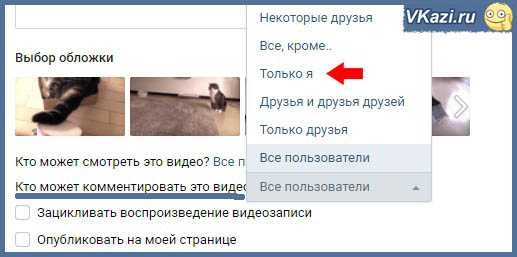
Так уже и с загруженной на сайт видеозаписью. Переходим в раздел “Видео”, потом вкладка “Добавленные” и выбираем на записи иконку “Редактировать”. Далее выставляем необходимые запреты и ограничения, как и в пункте выше.
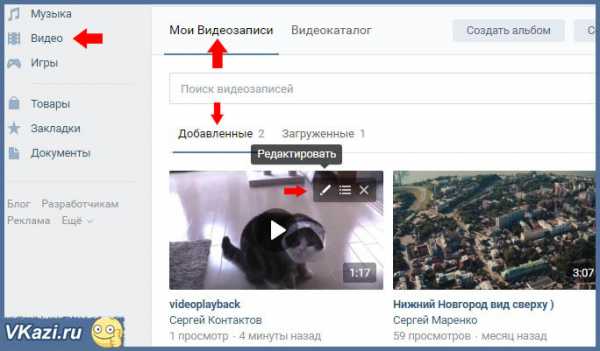
Закрыть обсуждение добавленных записей в ваш раздел “Видео” из каталога записей ВКонтакте нельзя, так как они находятся на страницах других пользователей.
На сегодня все. Удачи вам, и до скорых встреч на страницах блога VKazi.ru
vkazi.ru
Как посмотреть все комментарии Вконтакте?
Вконтакте каждую секунду под интересными записями и фотографиями пользователи оставляют сотни комментариев. Далеко ходить за примерами не нужно — откройте любую популярную группу и вы увидите, как постоянно появляются новые сообщения под записями на стене. Уверен, каждый хоть раз оставил где — нибудь комментарий. Иногда бывают ситуации, когда нужно посмотреть все свои комментарии, например, чтобы удалить их. Бывает интересно, где и какие комменты оставляю другие пользователи. Рассмотрим подробнее удобные способы просмотра комментариев с помощью интерфейса Вконтакте и узнаем как с помощью SearchLikes найти свои комментарии и других пользователей.
Как посмотреть последние комментарии в сообществе?
В первую очередь данная возможность будет полезной для администраторов и модераторов групп. Также рядовым пользователям, которым интересно посмотреть последние комментрии участников сообщества.
Открываем поиск по записям и пишем «type:reply» в поле — получите список комментариев, сверху будут последние.

Комментарии среди фотографий и видеозаписей группы
Просмотреть последние комментарии в группе можно также среди фотоальбомов и списка видеозаписей.
Такая возможность доступна администраторам сообществ и тем пользователям, которые имеют определенные права.
Комментарии можно увидеть как для всех альбомов, так и для каждого отдельно. Переходим в фотоальбомы группы и нажимаем Комментарии к альбомам.
В разделе Видеозаписи над списком видео расположена кнопка Обзор комментариев, результат нажатия по которой предоставит список всех комментариев в хронологическом порядке.
Еще раз напомню — комментарии вы можете посмотреть не во всех группах, а только где есть возможность редактировать и добавлять альбомы и видеозаписи.
Поиск комментариев через SearchLikes
SearchLikes — приложение, обладающее различным функционалом, подробнее о том, что под капотом я уже писал как минимум здесь и здесь.
Рассмотрим интерфейс работы с комментариями. В системе два вида поиска — комментарии среди фотографий и в группе. Как все это работатает: вы выбираете определенного пользователя, любого — через друзей можно добраться до кого угодно. На странице выбранного человека две кнопки:
Поиск среди фотографий обладает незамысловатым набором функций — выбор по полу, либо всех сразу и все. В результате вы получите список комментариев и фотографию, если она не скрыта настройками приватности.

Комментарии вместе с фотографиями можно посмотреть и восстановить историю переписки,опять таки если есть к ней доступ.

Как минимум ради любопытства стоит данную функцию протестировать.
Перейдем к поиску комментариев в группе. Прежде чем запустить сканирование, следует выбрать нужную группу. Для этого вводим id сообщества и нажимаем Анализ группы.

На данный момент доступен поиск только среди записей для открытых сообществ. Выбираете количество записей (чем больше — тем дольше обработка результата) и получаете список комментариев если он есть.

Данные функции пока что находятся в стадии beta, поэтому могут возникать ошибки. Обращайтесь, если что не работает — попробуем решить проблему вместе.
searchlikes.ru
Как открыть комментарии в вк
Не так давно администрация сайта «Что Делать» (todid.ru) получила письмо с просьбой рассказать о том, как включить комментарии ВК (на стене). Изучив поисковую выдачу по данной теме, мы пришли к удивительному выводу: в Сети существует масса информации о том, как отключить комментирование собственных записей на стене, но никто не говорит о том, как их включить обратно!
Действительно, единожды отключив комментарии на стене ВК, пользовать (по пришествие времени) может просто забыть о том, как это было сделано, особенно, если действовал в соответствии с какой-либо пошаговой инструкцией, не вникая в суть процесса. Понятно, что для подключения комментариев стены ВК необходимо проделать обратный процесс, но мы остановимся на этой теме отдельно, посвятив ей следующую статью нашего сайта.
Итак, включить комментарии ВК (стены пользователя) – это легко и просто! Необходимо проделать ряд несложных действий, которые займут у читателя не более 1 минуты. Аналогичные процедуры можно провести, если у вас имеются сомнения касательно того, включены ли вообще комментарии вашей стены в настройках или же нет. Приступим!
Включить комментарии ВК (на стене): что делать
1. В первую очередь нам необходимо войти в собственный профиль (авторизоваться), введя секретный пароль и логин пользователя системы. О том, как это делается, писать детально не будем, т.к. процесс элементарен.
2. Переходим в раздел «Мои настройки » на вкладку «Общее » (смотрим скриншот):
3. Пропускаем пункт «Дополнительные сервисы» и опускаемся ниже к пункту «Настройки стены », где нам предлагают поставить/снять галочки против подпунктов-опций настроек:
— Показывать только мои записи
— Отключить комментирование записей
4. Если мы выберем (поставим галочку) «Показывать только мои записи », то все прочие публикации ваших друзей и знакомых со стены пользователя будут удалены (скрыты). Если выберем «Отключить комментирование записей », то запретим другим пользователям оставлять комментарии на нашей стене. Все логически понятно и просто.
В зависимости от того, стоит галочка или нет напротив позиции «Отключить комментирование записей», другие пользователи либо НЕ смогут комментировать нашу стену, либо будут делать это беспрепятственно. Соответственно, чтобы:
— Включить комментарии стены ВК – галочку нужно СНЯТЬ;
— Отключить комментирование стены ВК – галочку нужно ПОСТАВИТЬ.
Например, в таком положении комментарии на стене ВК будут запрещены, а чтобы комментировать наши записи, другим пользователям придется сперва скопировать их на собственные страницы.
Вот так просто включить комментарии ВК (на стене) или отключить их при необходимости. Ничего сложного!
Примечание. любые изменения и корректировки в разделе социальной сети ВКонтакте «Мои настройки» — «Общее» сохраняются автоматически. Т.е. чтобы запомнить введенные вами изменения достаточно поставить или снять нужные галочки, а система запомнит их автоматически. Дополнительно жать кнопку «Сохранить настройки» здесь не нужно, впрочем, и кнопка такая здесь тоже отсутствует, искать ее не нужно.
Примечание. чтобы прокомментировать запись на стене, которая закрыта от комментариев, необходимо «Поделиться» этой заметкой у себя, и только тогда оставить комментарий. Следить за такими комментами можно из раздела ВК «Отзывы».
Другие новости по теме:
Как скрыть комментарии к фото ВКонтакте?
Пользователи ВК, выкладывающие собственные фотографии, зачастую даже не знают о том, что комментарии к снимкам можно отключить или даже скрыть. Особенно это необходимо сделать в том случае, если к фотографиям или записям на стене оставляют нелицеприятные сообщения и отзывы.
Для того, что бы скрыть комментарии или оставить возможность комментирования только для друзей, необходимо будет зайти в альбом. Не так давно мы рассказывали, как создать фотоальбом в ВК. Если у вас таковой отсутствует, обязательно создайте его и перенесите в него все фотографии.
Итак, заходим в «Мои фотографии».
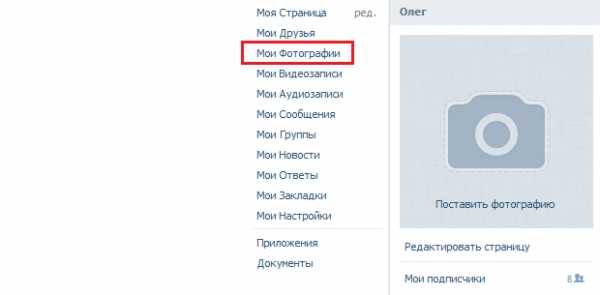
Здесь мы видим список всех фотоальбомов. Наводим курсор на один из них, после чего появляется значок в виде карандаша. Нажимаем на него.

Вы можете отредактировать альбом. Здесь есть возможность выбрать, кто будет просматривать это альбом (например, все пользователи), а также тех, кто будет комментировать фотографии в альбоме. Например, выберите «Только друзья», тогда комментарии смогут оставлять только те пользователи, которые находятся у вас в друзьях. Если вы не хотите, что бы фотографии вообще мог кто-то комментировать, выберите «Только я» — кроме вас никто не сможет оставить комментарии.

Мы настоятельно рекомендуем загружать все фотографии в альбомы, поскольку возможность разделения прав для снимков, загруженных не в фотоальбомы, недоступна.
Что касается других записей, например, которые вы делаете на стене, то для них настройки приватности нужно изменить с помощью раздела «Приватность». Нажмите «Мои настройки» и зайдите во вкладку «Приватность». Найдите подраздел «Кто может комментировать мои записи?» и выберите один из имеющихся пунктов, например, «Только друзья».

Как закрыть комментарии к фото в вк на странице в новой версии
Опубликовано: 2017-01-07 в 22:29

Как закрыть комментарии к фото в вк? Возникла у меня такая проблема из-за спамеров. Пришлось полчаса провозиться в новом контакте чтобы разобраться. Отчет о проделанной мною работе В контакте.
Привет друзья!
Достал спам в комментариях?
Бывшая девушка или парень, пишет черт знает что в комментах?
Пора прикрывать эту лавочку)!
Вроде обновили вконтакте, сделали новый дизайн, кучу новых фишек и плюшек прилепили), таких как, граффити, обложка, передавать голоса друзьям и др. но фишка в том что, теперь то что раньше было просто сделать, теперь совсем не просто).
Теперь приходится, для исправления, нажимать не на картинку, а ковыряться в настройках.
Вообщем, показываю вам 2 способа для устранения вашей проблемы).
Как закрыть комментарии в вк к фото — 2 классных способа
Показываю пошагово, как скрыть комментарии к фото в вк.
Первый способ.
1. Нажимаете на вашу аву (вверху справа).
2. В открывшемся окне жмем «настройки.»
Классная статья: Как восстановить удаленные сообщения в контакте или восстанавливаем нужную переписку

3. В открывшемся окне нажимаете «приватность.»

4. Опускаетесь до «записи на странице.»
Здесь появляется богатый функционал для настроек.
1.
«Кто видит чужие записи на моей странице.»
Можете поставить, что только вы будете их видеть, друзья, или ввести страницы пользователей, которым не нужно видеть инфу на фотках.
2.
«Кто может оставлять записи на моей странице.»
Это не комменты, а посты в ленте вашего аккаунта. Настройки такие же, как и в первом случае.
3.
«Кто видит комментарии к записям.»
Можно поставить всех друзей, или выбрать несколько человек, можете поставить галочку все пользователи.
4.
«Кто может комментировать мои записи.»
Вот это как раз то, что нам и нужно.
Чем плох этот вариант?
Тем, что выбранные человек или люди, не смогут и все остальные ваши записи комментировать.
Второй способ.
Здесь я покажу, как закрыть комментарии в вк к фото при помощи создания альбома.
1. Жмете фотографии.
2. «Создать альбом.»
Классная статья: Как вернуть старый дизайн вконтакте на компьютере
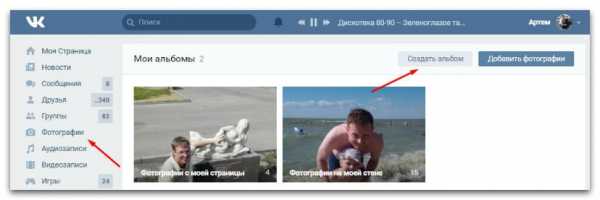
3. На открывшейся странице, пишите название альбома, описание.
В настройках задаете, кто может писать под фото в этом альбоме.
Чем хорош этот метод и как правильно им пользоваться?
Смотрите, есть у вас картинка, под который вы не хотите записей, перекидываете ее в этот альбом.
Теперь писать под ней будут только избранные вами люди или никто, по вашему пожеланию).
Сделать только одно фото, без альбома, к сожалению не получиться.
Способы исчерпаны. Что не понято, пишите в комментах к статье. Обязуюсь ответить.
Всем пока! Интересные статьи для Вас:
- Как сделать ссылку на человека В контакте на стене словом
- Как прочитать чужую переписку в контакте без программ бесплатно и по id
- Как можно скрыть друзей в новом вк. Зачем это нужно и сколько товарищей можно спрятать
- Как сделать обложку для группы Вконтакте — за 1 минуту
Источники: http://todid.ru/computer/742-vklyuchit-kommentarii-vk-kommentarii-na-stene-chto-delat.html, http://vkhelpnik.com/kak-spryatat-kommentarii-k-fotografiyam-vk/, http://timonnovich.ru/kak-zakryt-kommentarii-k-foto-v-vk-na-s.html
vkontakteblog.ru
Как посмотреть все свои комментарии в Вконтакте?
Мы с вами уже не один раз обсуждали тему комментариев вконтакте. Вот список самых интересных инструкций:
Сейчас я хочу продолжить эту тему. В этой инструкции я объясню вам, как посмотреть все свои комментарии Вконтакте. Довольно много пользователей спрашивают об этом. Поэтому ответ представлен в отдельной статье.
Оглавление:
- Публикуем комментарий
- Как посмотреть свои комментарии в ВК
- Видео урок: как посмотреть все свои комментарии вконтакте
- Заключение
Публикуем комментарий
Давайте для начала оставим тестовый комментарий для записи на своей стене (см. как закрыть стену в вк).
Выбираем любую запись, пишем и отправляем комментарий.

Теперь давайте попробуем найти его в общем списке. А заодно и все прочие, которые мы оставляли.
Как посмотреть свои комментарии в ВК
Идем в раздел «Новости», и открываем вкладку «Комментарии». Здесь будет список всех материалов, для которых вы что-то писали.
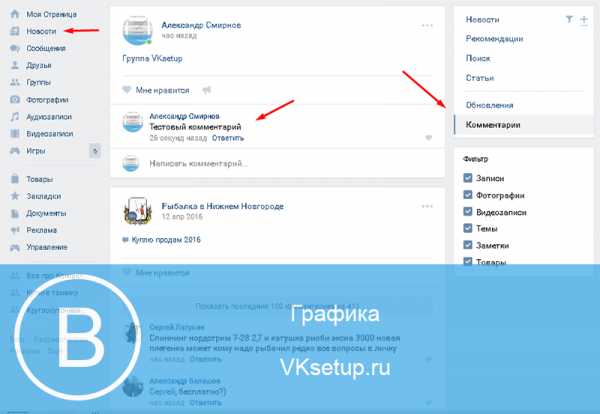
Скажу сразу. В новой версии ВК, этот механизм реализован очень неудобно. Записи будут представлены в разнобой. И нет возможности сразу перейти к своему комментарию в общем списке. Вам нужно будет искать его вручную, среди других.
Вы всегда можете удалить ненужный коммент (см. как удалить комментарий вконтакте).
Видео урок: как посмотреть все свои комментарии вконтакте
Заключение
Читайте также:
К сожалению, другого способа пока нет. Так что используйте этот. Согласен, неудобно. Но по крайней мере, позволяет посмотреть все оставленные комменты.
Вопросы?
Вам помогла эта информация? Удалось решить возникший вопрос?
Понравилась статья? Пожалуйста, подпишитесь на нас Вконтакте!
Мой мир
Одноклассники
Google+
Загрузка…vksetup.ru
